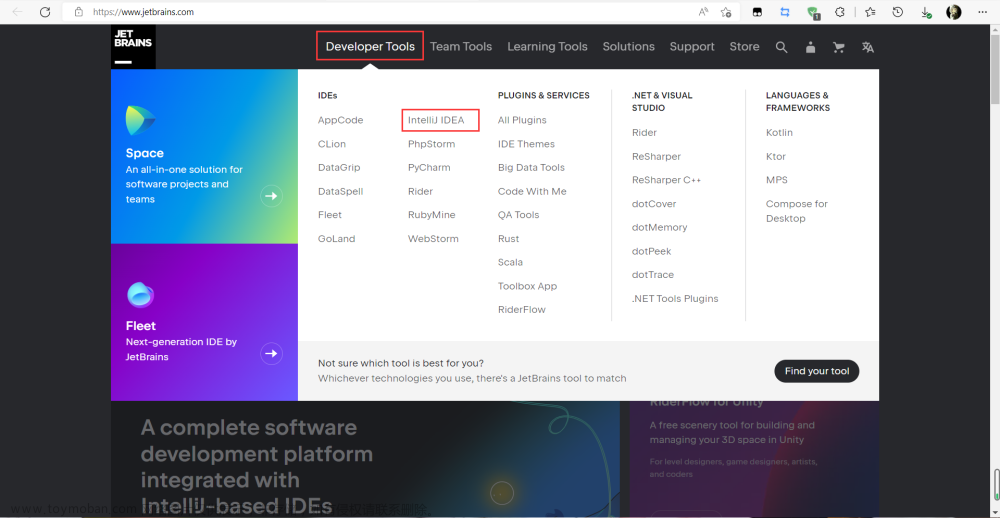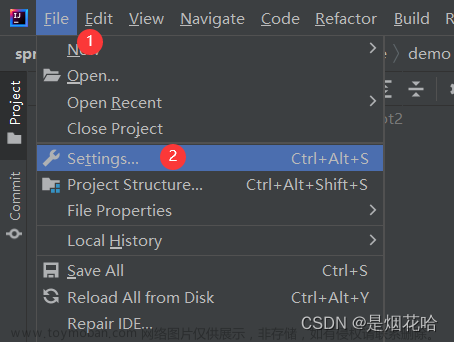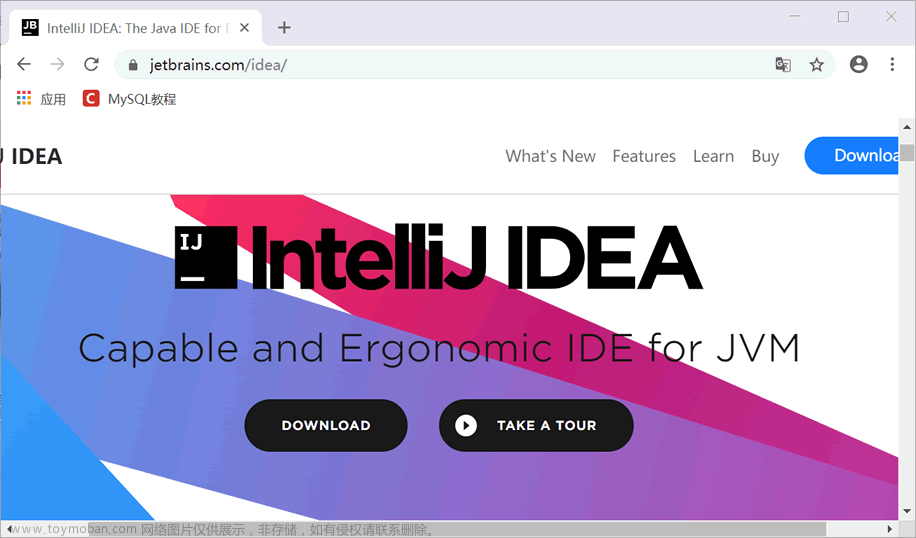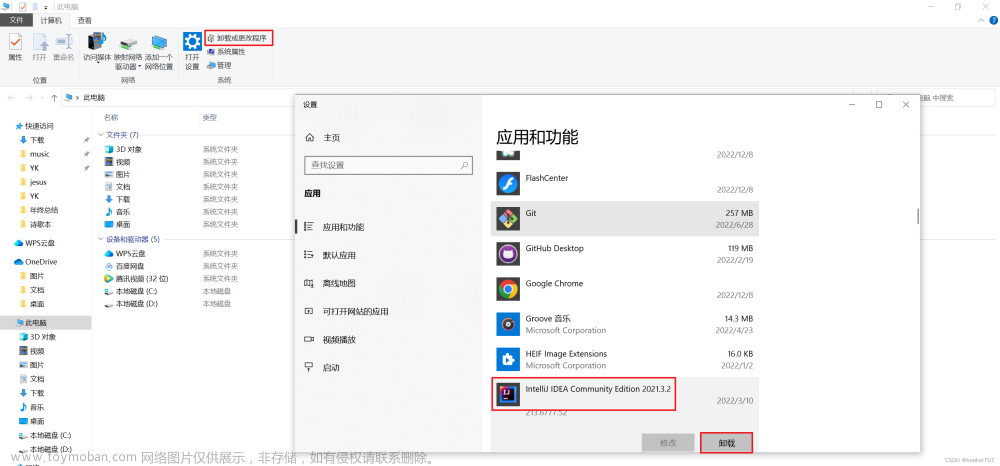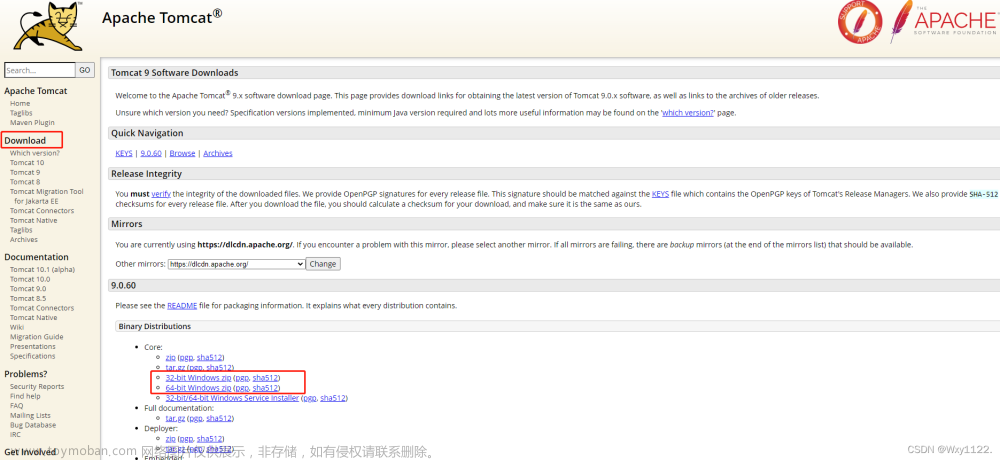IntelliJ IDEA 简称 IDEA,是 Java 编程语言开发的集成环境,具有美观,高效等众多特点。在智能代码助手、代码自动提示、重构、J2EE 支持、各类版本工具(Git、SVN 等)、JUnit、CVS 整合、代码分析、创新的 GUI 设计等方面都有很好的应用。下面介绍下载安装过程:
1、下载
进入 IDEA 官方下载页面: IDEA官网
点击 DOWNLOAD:
IntelliJ IDEA 提供了两个版本,即 Ultimate(旗舰版) 和 Community(社区版)。社区版是免费的,但它的功能较少。旗舰版是商业版,提供了一组出色的工具和特性。关于两个版本差异的详细信息,可以参考版本比较矩阵。
下图为两个版本分别支持什么语言:
点击下载后可能需要注册,一般情况下,不用理会,浏览器会自动进行下载,等待下载完成即可。
2、安装
- 下载完成后,我们会得到一个 IntelliJ IDEA 安装包,双击打开下载的安装包,选择 Next,正式开始安装,如图所示

- 设置 IDEA 的安装目录,建议不要安装在系统盘(通常 C 盘是系统盘),这里选择安装到 D 盘:

- 自行选择需要的功能,若无特殊需求,按图中勾选即可

对上图中选项说明如下:
Create Desktop Shortcut:创建桌面快捷方式图标,建议勾选 64-bit launcher;
Update context menu:是否将从文件夹打开项目添加至鼠标右键,根据需要勾选;
Create Associations:关联文件格式,可以不推荐勾选,使用如 Sublime Text、EditPlus 等轻量级文本编辑器打开;
Download and install 32-bit JetBrains Runtime:下载并安装 JetBrains 的 JRE。如果已经安装了JRE,则无需勾选此项;
Update PATH variable (restart needed):是否将 IDEA 启动目录添加到环境变量中,即可以从命令行中启动 IDEA,根据需要勾选。
- 选择开始菜单文件夹后,点击 Install 等待安装。如图 :

- 等待安装进度条达到 100% 后,点击 Finish,IntelliJ IDEA 就安装完成了。可以勾选 Run IntelliJ IDEA 选项,表示关闭此窗口后运行 IDEA:

3、IDEA使用设置
首次启动 ,会自动进行配置 IntelliJ IDEA 的过程(选择 IntelliJ IDEA 界面显式风格等等),可根据自己的喜好进行配置,读者也可以直接退出,即表示全部选择默认配置。
在安装了idea之后打开idea,然后进行idea的设置。IDEA有全局配置和项目配置两种设置:
在欢迎页进行的Settings是对全局配置进行设置。而在项目中setting为当前项目的设置。一般建议全局配置。
如果已经自己创建过工程了,界面不在欢迎界面,可以安装如下操作进入欢迎页面:
点击左上角的file->close project,
依次关闭所有打开的工程将会进入欢迎页面
3.1 进入设置界面
【1】全局设置入口Configure的下三角选择后,点击settings:
【2】单个工程设置入口:工程打开界面左上角file->settings
3.2 JDK配置
1.File–>Ohter Settings–>Default Project Structure
2. 选择安装路径进行配置
注意:更改任何配置后都需要先点击Apply,再点击Ok,这样配置才能生效!
3.3 主题样式设置
主题在安装idea的时候可以选择喜欢的主题,但是选择之后后续也可以更改:
File–>settings–>Appearance&Behavior–>Appearance–>UI Options–>Theme
idea默认主题就以上几种更多的主题,可以去idea主题下载,下载会有jar包,然后在File–>Import Settings选中自己喜欢的主题的jar包,然后再根据上面的步骤选择即可。
3.4 字体样式设置
- 非代码窗口设置UI样式和字体:
File–>settings–>Appearance&Behavior–>Appearance–>UI Options:
- 代码窗口字体:
File–>settings–>Editor–>Font:
- 控制台窗口字体
控制台字体和编辑器字体设置是一样的原理,但是设置路不一样,控制台窗口的设置是在:
File–>settings–>Editor–>Color Scheme–>Console Font
3.5 编辑器背景颜色设置
如果想将编辑页面变换主题,可以去设置里面调节背景颜色,设置方法如下:
3.6 字符集和配置文件编码格式设置
File–>settings–>Editor–>File Encodings:
3.7 设置鼠标悬浮提示
File–->settings–->Editor–->General–->勾选Show quick documentation,以下是设置鼠标悬浮半秒提示文档信息:
4、idea配置maven
参考链接: Maven下载安装及IDEA配置Maven的超详细教程文章来源:https://www.toymoban.com/news/detail-492945.html
5、idea创建springboot工程
参考链接: IDEA+maven+Springboot工程创建超详细过程示例文章来源地址https://www.toymoban.com/news/detail-492945.html
到了这里,关于IntelliJ IDEA 安装及配置详细教程的文章就介绍完了。如果您还想了解更多内容,请在右上角搜索TOY模板网以前的文章或继续浏览下面的相关文章,希望大家以后多多支持TOY模板网!